如何设置光驱第一启动(bios设置光盘启动详细步骤)
在 BIOS 中,将 CD-ROM 设置为引导顺序中硬盘的前面。首先需要进入BIOS设置环境。不同的型号有不同的方式进入BIOS。最常用的方法是按DEL键进入。按下的方法是在主机电源打开的情况下连续按下DEL键,然后快速按下松开。如果等屏幕提示,可能来不及了,有时屏幕还没亮,提示已经过去了。不同的BIOS设置方法不同。下面给出两种常见的BIOS设置方法。
第一个简历
将上下方向键移动到BIOS,按回车键进入下一个界面:
启动顺序可以看这里,
First Boot 首次启动设备
启动第二个启动设备
第三次启动第三次启动设备
2、如果要从CD-ROM启动,必须将CD-ROM启动顺序设置在硬盘的前面。例如,第一个引导设备是软驱,第二个引导设备是光驱,第三个引导设备是硬盘。
将上下方向键移动到“First Boot”第一个启动设备上,按回车键,就会出现选择设备的窗口
常见物品有:软盘
HDD-0硬盘(第一块硬盘)
光驱
USB-CDROM USB 光盘
USB-HDD 移动硬盘
LAN 网络启动
这里我们设置第一启动设备为cd-rom,用方向键上下移动灯块到后面[],回车确认。
同理设置第二个启动设备Boot为CD-ROM hdd-0,
注意因为大部分时间都是从硬盘启动,所以三个启动设备之一必须是硬盘HDD-0,否则电脑
安装系统后不会启动,但会提示“DISK BOOT”。
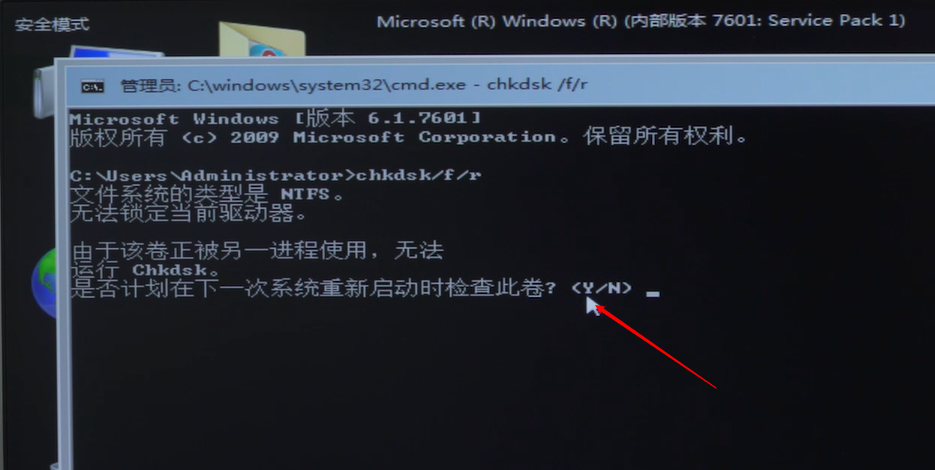
4、三个启动设备设置完成后,按ESC键返回主界面,使用上下左右方向键移动到“Save & Exit Setup”项,然后按 Enter。
5、出现保存提示“SAVE to CMOS and EXIT (Y/N)?Y”
默认是保存“Y”,直接回车,设置完成,重启电脑。如果只是不想保存实验,从键盘输入N,回车确认返回主界面,然后用方向键移动到“退出”项,回车,再回车确认,然后不保存退出 BIOS。
第二个简历:
1.使用左右方向键移动到“BOOT”项
如图:第一块硬盘为第一引导设备,第二块光驱为第二引导设备。此设置,如果硬盘可以启动,则不会从光盘启动。现在您需要将光驱移到硬盘驱动器的前面。
2. 将上下方向键移动到光驱,然后用键盘上的“+”键推进光驱的引导顺序(使用“-”键盘上键后退调整),如果有其他设备,也可以使用“+”或“-”调整顺序。
2.调整完成,然后保存。使用左右箭头键移动到“退出”项
第一项“Exit”为“保存退出”(第二项“Exit”为不保存退出,第三项“Load Setup”为恢复BIOS默认设置),按回车直接键,提示是否保存,回车确认保存。退出 BIOS 会自动使用新的 BIOS 设置重新启动计算机。









